

Comment télécharger June’s Journey sur PC ? – (Windows et Mac)
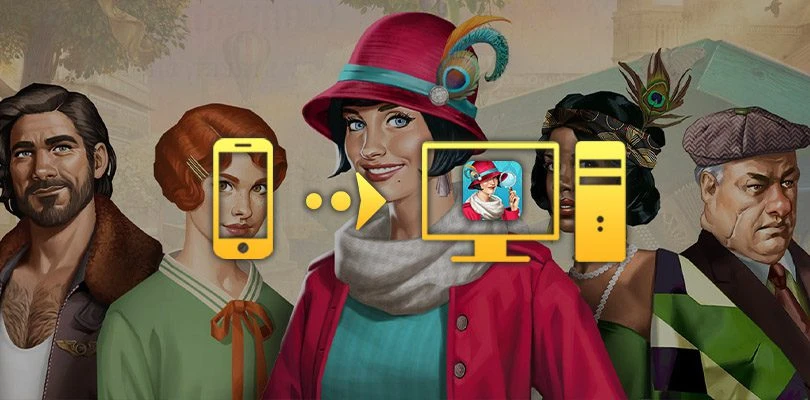
- Ateziel
- Mis à jour le
- Astuces , Jeux mobile sur PC
Si vous êtes intéressés pour savoir comment télécharger June’s Journey sur PC, alors vous êtes au bon endroit ! Nous allons vous guider pas à pas pour que vous puissiez tranquillement jouer depuis votre ordinateur à ce sympathique petit jeu d’objets cachés. Pour jouer depuis un PC à un jeu mobile, nous allons devoir utiliser un émulateur Android. BlueStacks est un excellent émulateur qui, en plus d’être intuitif et très sécurisé, fonctionne aussi bien sur Windows que sur Mac.Télécharger June’s Journey sur PC
Télécharger June’s Journey PC sur un émulateur Android
Pour mettre la main sur BlueStacks, nous vous invitons à vous rendre sur cette page de téléchargement. Cliquez ensuite sur “Jouez June’s Journey – Objets cachés sur PC” afin de lancer le téléchargement. De cette façon, vous allez récupérer l’émulateur, mais aussi l’application June’s Journey PC.
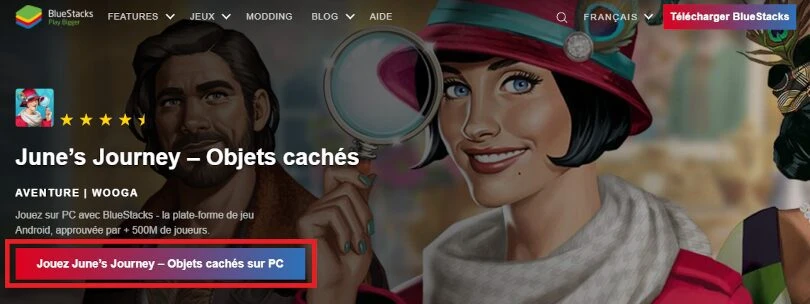
Une fois le fichier d’installation téléchargé, vous pouvez le lancer. Suivez simplement les étapes indiquées à l’écran pour installer BlueStacks. N’ayez crainte si cette dernière vous semble un peu longue, car BlueStacks va réaliser quelques tests afin de proposer la configuration qu’il juge la plus adaptée à votre ordinateur.
Dès que BlueStacks est installé, vous pouvez démarrer l’émulateur. Nous vous conseillons d’ailleurs de relier votre compte Google à l’émulateur. Même si ce n’est pas le cas pour June’s Journey, beaucoup de jeux ont leurs progressions qui sont reliées avec le compte Google. De cette façon, vous n’aurez parfois qu’à télécharger et lancer les jeux depuis l’émulateur pour retrouver vos sauvegardes.
Installer et jouer à June’s Journey sur PC
Dans le cas où BlueStacks ne vous propose pas directement de jouer à June’s Journey PC, alors nous allons devoir le chercher via le Play Store. Tout comme sur mobile, effectuez une recherche pour trouver l’application June’s Journey puis cliquez ensuite sur “Installer“.
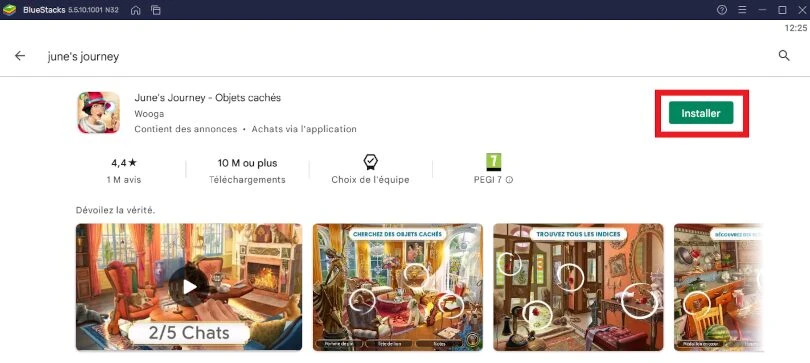
Une fois l’application téléchargée, alors tous les voyants sont au vert pour que vous puissiez jouer à June’s Journey depuis votre PC. Il ne nous reste plus qu’à récupérer la progression effectuée sur mobile dans le cas où vous auriez déjà passé du temps sur ce jeu d’objets cachés.
Avant d’aller plus loin, sachez que même si BlueStacks propose de base des paramètres recommandés selon votre ordinateur, il est toujours possible de réaliser des réglages supplémentaires. Que cela soit pour éliminer des petits ralentissements ou pour pousser les performances de l’émulateur plus loin, nous vous invitons à consulter notre guide pour optimiser BlueStacks. De cette manière, vous pourrez profiter pleinement de ce formidable émulateur Android gratuit.
Récupérer sa progression mobile sur PC
Il n’y a qu’une seule façon pour récupérer sa progression mobile sur June’s Journey PC. Pour cela, lancez le jeu via l’émulateur. Une fois à l’écran titre, sélectionnez ensuite le bouton bleu “Connecter“. Ce dernier va vous permettre de retrouver votre sauvegarde grâce à Facebook. Si vous avez déjà lié le jeu via Facebook, alors connectez-vous avec vos identifiants Facebook. Cela vous permet de débloquer et de retrouver votre sauvegarde dans l’état où vous l’avez laissée sur mobile.

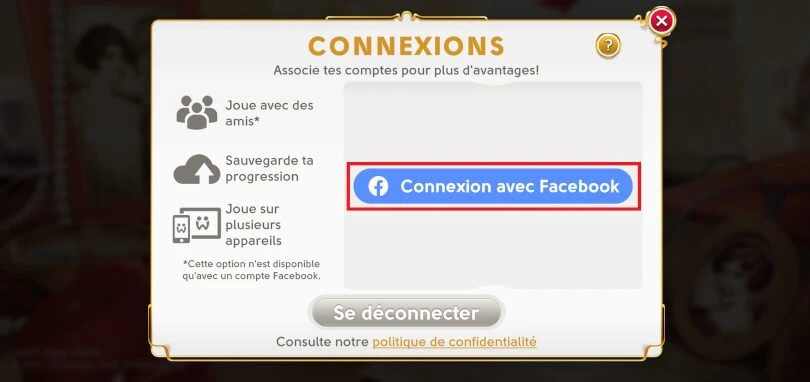
Et voilà, ce guide pour savoir comment jouer à June’s Journey sur PC touche maintenant à sa fin. Nous espérons qu’il vous a aidé à y voir plus clair sur la marche à suivre et que tout fonctionne à merveille. Si jouer sur émulateur vous a plu, alors n’oubliez pas que BlueStacks permet de jouer à tous les jeux mobiles Android ou iPhone. Du coup, n’hésitez pas à en essayer de nouveaux et à nous partagez vos découvertes et autres coup de cœur en commentaire !
FAQ : Télécharger June’s Journey sur PC
Est-ce légal d'installer un émulateur Android pour jouer à June's Journey ?
L’émulateur est juste là pour simuler un environnement Android sur PC. Il ne permet pas de tricher ou d’avoir des avantages en jeu par rapport aux joueurs sur téléphone. De ce fait, il est parfaitement légal d’installer et d’utiliser un émulateur Android.
Puis-je transférer mon compte June's Journey de iOS à Android ?
Vous pouvez parfaitement effectuer ce transfert. La marche à suivre est la même que celle expliquée dans cet article pour récupérer son compte sur émulateur. Nous vous invitons donc à retourner un peu plus haut dans l'article si vous souhaitez réaliser la manœuvre.
Y a-t-il des différences entre la version PC et mobile du jeu ?
À la place de June’s Journey PC, on devrait dire June’s Journey fonctionnant sur un émulateur Anrdoid installé sur un ordinateur. Le jeu est le même. Il provient d’ailleurs du Play Store et raconte la même aventure sur PC et sur mobile. Seul le support du jeu a changé.
Quelle est la config minimale requise pour jouer à June's Journey sur PC ?
Pour jouer à June's Journey sur PC avec l'émulateur Bluestacks, la configuration minimale requise est la suivante :
- système d'exploitation : Microsoft Windows 10 à 7 (ou supérieur) ou MacOs ;
- processeur : Intel et AMD ;
- RAM : au moins 4 Go ;
- HDD : 5 Go d'espace disque disponible ;
- pilotes graphiques à jour de Microsoft ou du fournisseur de chipset.
Voici la configuration recommandée pour optimiser votre expérience de jeu sur June's Journey :
- système d'exploitation : Windows 10 ou MacOs Sierra ;
- processeur : Intel Core i5 avec une extension de virtualisation activées dans le BIOS ;
- carte graphique: Intel/Nvidia/ATI ;
- RAM : 6 Go ou plus ;
- HDD: SSD (ou fusion) ;
- Pilotes graphiques à jour de Microsoft ou du fournisseur de chipset.
Articles similaires

Combien y a-t-il de chapitres dans June's Journey ?
Pour June, l'enquête menée par les détectives ne semble pas satisfaisante. Vous devez l'aider à résoudre le meurtre de sa sœur en trouvant des in...

Comment jouer à June's Journey - Guide du débutant
Vous êtes impatient de rejoindre June dans sa quête pour découvrir l'assassin de sa sœur ? Plongez dans ce guide complet pour débutants et découv...
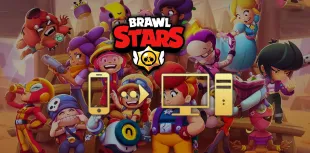
Comment jouer à Brawl Stars sans installer le jeu sur smartphone ?
Vous adorez Brawl Stars et vous aimeriez améliorer votre expérience de jeu ? Pour jouer de manière plus ergonomique et avec une meilleure visibil...

Optimiser BlueStacks pour de meilleures performances
Vous venez d’installer BlueStacks 5 et vous souhaitez savoir comment optimiser votre émulateur Android ? Pour obtenir les meilleures performances...

Émulateur Android en ligne : que choisir ?
Vous cherchez un émulateur Android en ligne ? Un émulateur que vous n’auriez pas besoin de télécharger et d’installer sur votre PC ? Cela tombe b...

Quel est le meilleur émulateur Android pour Mac ?
Les émulateurs ont longtemps été réservés aux utilisateurs de Windows, mais il est aujourd’hui possible de faire fonctionner des applications And...






Laisser un commentaire
Votre adresse email ne sera pas publiée. Les champs requis sont indiqués avec*.